A moduláris rendszerek bővíthetők a keretrendszerhez történő további szoftvercsomagok hozzáadásával. Az adminisztrátoroknak egyszerű módra van szükségük annak megtekintéséhez, hogy mely funkciók mely verzió vannak telepítve, és természetesen a csomagok hozzáadásához, frissítéséhez és eltávolításához.
Az OTRS egy csomagkezelőt használ a grafikus felületen a fent említett összes, a csomaghoz kapcsolódó tevékenység végrehajtásához.
Megjegyzés
Ez a funkció csak helyszíni telepítéssel rendelkező ügyfeleknek érhető el. Ha Ön menedzselt ügyfél, akkor erről a funkcióról az Ügyfélmegoldások csapat gondoskodik az OTRS-ben. Vegye fel velünk a kapcsolatot a support@otrs.com e-mail-címen vagy az OTRS Portálon.
Lásd még
A telepített modulok listájának megtekintéséhez megnézheti a Támogatási adatgyűjtő modult is.
Használja ezt a képernyőt olyan csomagok telepítéséhez és kezeléséhez, amelyek kiterjesztik az OTRS funkcionalitását. A csomagkezelő képernyő az Adminisztráció csoport Csomagkezelő moduljában érhető el.
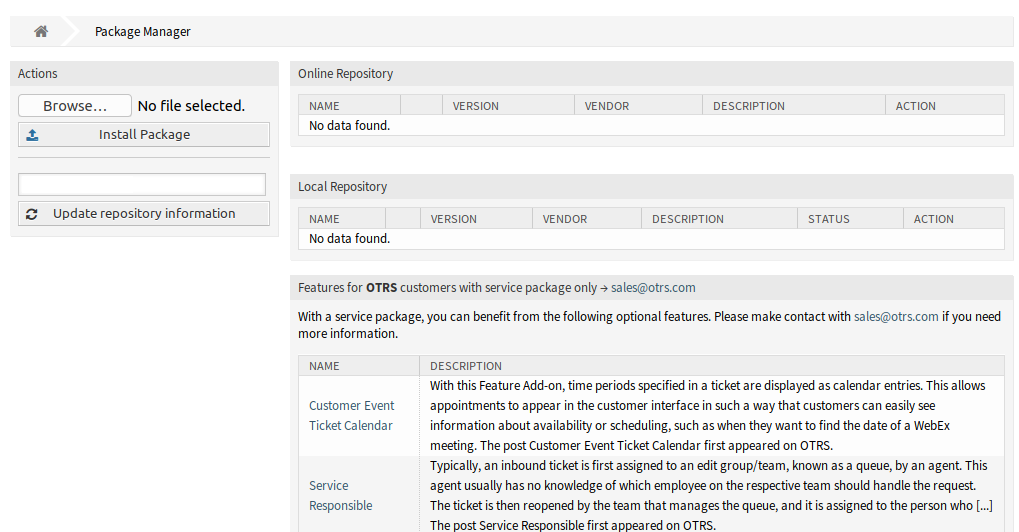
Csomagok kezelése
Figyelem
Alapértelmezetten nem lehetséges azoknak a csomagoknak a telepítése, amelyeket nem ellenőrzött az OTRS csoport.
Lásd még
Aktiválhatja a nem ellenőrzött csomagok telepítést a Package::AllowNotVerifiedPackages rendszerbeállításban.
Csomagok telepítése
Egy csomagnak az internetes tárolóból történő telepítéséhez:
-
Válasszon egy internetes tárolót a legördülő listából a bal oldalsávban.
-
Kattintson a Tárolóinformációk frissítése gombra az elérhető csomaglista frissítéséhez.
-
Válasszon egy csomagot az Online tároló felületi elemből, és kattintson a Telepítés műveletre az utolsó oszlopban.
-
Kövesse a telepítési utasításokat.
-
A telepítés után a csomag megjelenik a Helyi tároló felületi elemben.
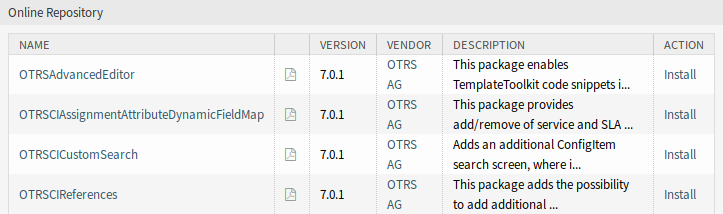
Lásd még
A tárolólista megváltoztatható a Package::RepositoryList rendszerbeállításban.
Egy csomagnak a fájlból történő telepítéséhez:
-
Kattintson a Tallózás… gombra a bal oldalsávban.
-
Válasszon egy
.opmfájlt a helyi fájlrendszeréről. -
Kattintson a Csomag telepítése gombra.
-
Kövesse a telepítési utasításokat.
-
A telepítés után a csomag megjelenik a Helyi tároló felületi elemben.

Csomagok frissítése
Egy csomagnak az internetes tárolóból történő frissítéséhez:
-
Nézze meg az elérhető csomagokat az Online tároló felületi elemben, hogy van-e Frissítés művelet a Művelet oszlopban.
-
Kattintson a Frissítés hivatkozásra.
-
Kövesse a frissítési utasításokat.
-
A frissítés után a csomag megjelenik a Helyi tároló felületi elemben.
Egy csomagnak a fájlból történő frissítéséhez:
-
Kattintson a Tallózás… gombra a bal oldalsávban.
-
Válasszon egy
.opmfájlt, amely újabb a telepített csomagnál. -
Kattintson a Csomag telepítése gombra.
-
Kövesse a frissítési utasításokat.
-
A frissítés után a csomag megjelenik a Helyi tároló felületi elemben.
Az összes csomag frissítéséhez:
-
Kattintson az Összes telepített csomag frissítése gombra a bal oldalsávban.
-
Kövesse a frissítési utasításokat.
-
A frissítés után a csomag megjelenik a Helyi tároló felületi elemben.
Ez a szolgáltatás beolvassa az összes beállított csomagtároló információit, és meghatározza, hogy van-e új verzió a rendszeren lévő minden egyes telepített csomaghoz, valamint kiszámítja a helyes sorrendet a csomagok telepítéséhez az összes egyéb csomag függőségeire vonatkozóan akkor is, ha a meglévő csomagok új verziói olyan új csomagokat igényelnek, amelyek még nincsenek telepítve a rendszerre.
Megjegyzés
Ha olyan csomagok vannak telepítve, amelyekhez nincs megfelelő tároló meghatározva a rendszeren, akkor azok nem frissíthetők ezzel a szolgáltatással, és sikertelenként lesznek megjelölve (a hiányzó internetes tárolók miatt).
Csomagok újratelepítése
Ha a csomagfájlok legalább egyikét helyileg módosították, akkor a csomagkezelő töröttnek jelöli a csomagot, és újra kell telepíteni.
Egy csomag újratelepítéséhez:
-
Válassza ki a csomagot a Helyi tároló felületi elemből, amely újratelepítésre van jelölve.
-
Kattintson az Újratelepítés hivatkozásra a Művelet oszlopban.
-
Kövesse a telepítési utasításokat.
Csomagok eltávolítása
Egy csomag eltávolításához:
-
Válassza ki a csomagot a Helyi tároló felületi elemből.
-
Kattintson az Eltávolítás hivatkozásra a Művelet oszlopban.
-
Kövesse az eltávolítási utasításokat.


